Mijn vader gebruikte nog steeds een telefoon met een micro-simkaart die behoorlijk oud was, en ik plaagde hem de hele tijd om de upgrade naar een betere en nieuwere telefoon uit te voeren.
Daarom hebben die telefoons kleinere nano-simkaarten die minder ruimte innemen.
Ik vertelde hem dit feit, en aangezien hij veel belangrijke contacten op de simkaart had die hij wilde behouden, wilde hij weten of je de gegevens van de oude simkaart naar de nieuwe kon overzetten.
Ik ging online en controleerde een paar telefoonmaatschappijen, zocht hun beleid op met betrekking tot gegevens op simkaarten en leerde veel over hoe providers omgaan met nieuwe klanten die overstappen.
Ik kreeg de simkaart van mijn vader en, gewapend met de informatie die ik had, heb ik de gegevens van de oude simkaart met succes overgezet naar de nieuwe nano-simkaart van AT&T die ik voor hem had gekregen.
Dit artikel verzamelt alles wat ik heb gevonden, en ik denk dat het handig zou zijn als je ooit wilt overstappen van een micro-sim naar een nano-sim en je gegevens wilt behouden.
Om uw gegevens over te zetten van een micro-sim naar een nano-sim, maakt u een back-up van uw contacten en berichten en herstelt u deze nadat u uw nieuwe nano-simkaart hebt geplaatst. U kunt ook naar de dichtstbijzijnde koerierswinkel gaan, die het voor u zal doen.
Lees verder om erachter te komen hoe u een back-up kunt maken van uw contacten en berichten op Android en iOS en deze kunt herstellen.
Kunt u gegevens van uw micro-simkaart naar een nano-simkaart overbrengen?


Het is mogelijk om gegevens van een micro-simkaart naar een nano-simkaart over te zetten, maar het volgt een methode die niet echt conventioneel is, namelijk het kopiëren en plakken van bestanden op twee apparaten.
Je kunt de contacten niet zomaar kopiëren en plakken; in plaats daarvan moet u een back-up van de gegevens maken en deze herstellen nadat u bent overgeschakeld naar de nano-simkaart.
Er zijn verschillende methoden om een back-up te maken, maar ik zal het alleen hebben over de gemakkelijkste methoden om dit te doen, omdat de alternatieven veel te veel tijd kosten.
Welke gegevens worden op simkaarten opgeslagen?
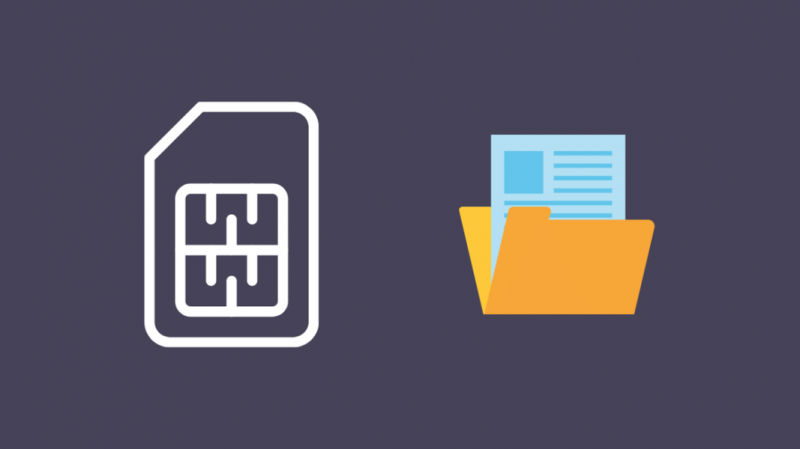
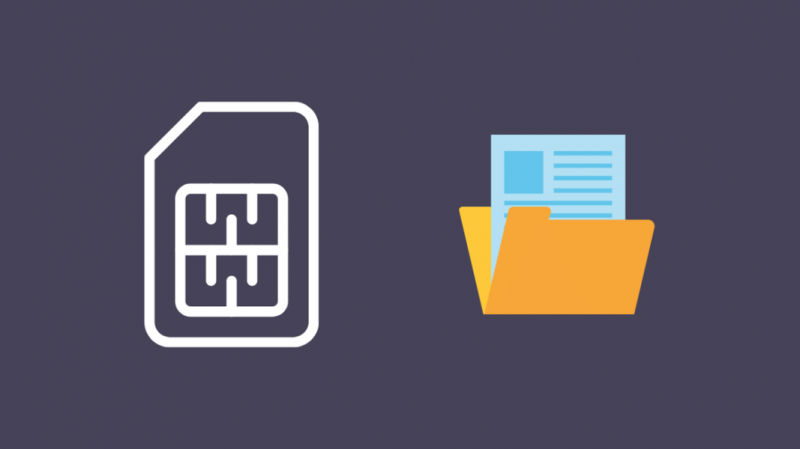
SIM-kaarten hebben een kleine hoeveelheid geheugen, ongeveer 128 kilobytes, en worden gebruikt om contacten en tekstberichten op te slaan.
Het opslaan van contacten en berichten op uw simkaart is nu niet populair, aangezien de smartphones van tegenwoordig veel opslagruimte hebben die miljoenen contacten en teksten kan opslaan.
U kunt een back-up maken van deze berichten en de contacten, waarbij al uw contacten in een enkel bestand komen, een .VCF-bestand genaamd.
De berichten gebruiken de meeste data, maar je hebt er toch maar een paar kilobytes van nodig op je telefoon, wat geen probleem zal zijn.
Contacten exporteren naar VCF


Eerst moet u al uw contacten exporteren naar het .VCF-bestand, dat u kunt gebruiken om naar de telefoon te herstellen nadat u de simkaart hebt vervangen.
Om dit te doen op Android:
- Open Contacten .
- Tik Menu .
- Selecteer Instellingen > Exporteren .
- Selecteer alle rekeningen.
- Selecteer Exporteren naar .VCF-bestand .
U hoeft echter niet naar een .VCF-bestand te exporteren als u een iPhone gebruikt, en als u al een iCloud-back-up hebt ingesteld, zijn deze stappen al uitgevoerd.
Als je dat nog niet hebt gedaan, verbind je je telefoon met wifi en ga je hieronder verder:
- Open Instellingen .
- Kies rechtsboven je Apple ID.
- Selecteer iCloud .
- Ga naar Contacten en zet de schakelaar aan.
- Sta het samenvoegen van contacten met iCloud toe.
- Selecteer iCloud-back-up en schakel het in.
- Selecteer Nu backuppen .
Nadat u uw contacten hebt geëxporteerd of een back-up hebt gemaakt, kunt u dit doen met uw sms-berichten.
Back-up van tekstberichten
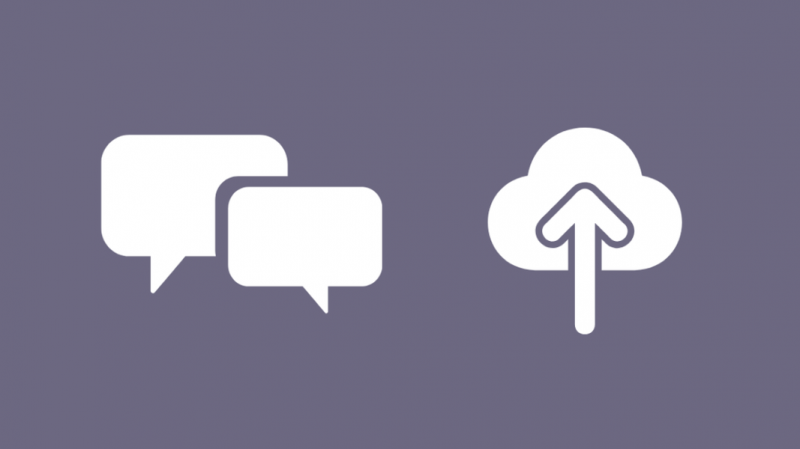
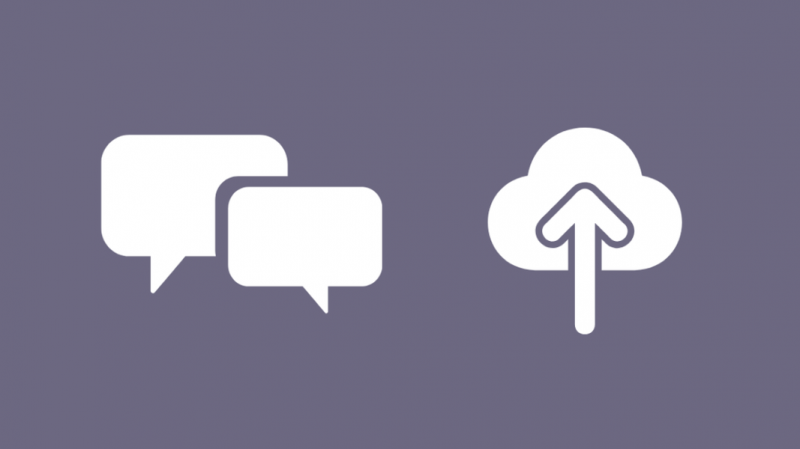
Sms-berichten nemen meer ruimte in beslag dan contacten, en de belangrijkste manier waarop u een back-up van uw berichten kunt maken, is door ze naar de cloud te uploaden.
Om dit te doen op Android:
- Open de Google Play Store .
- Gebruik de zoekbalk om te zoeken en te downloaden SMS-back-up en -herstel .
- Open de app.
- Selecteer Begin .
- Geef de app toegang tot je contacten en berichten en laat hem bellen.
- Selecteer Een back-up instellen .
- Selecteer de berichten waarvan u een back-up wilt maken en tik vervolgens op Volgende .
- Selecteer de cloudservice van uw keuze om de back-up naar te uploaden. Ik zou aanraden Google Drive .
- Log in op Google Drive.
- Stel de app in om Wi-Fi te gebruiken om back-ups te maken en tik op Volgende.
- Stel de back-upfrequentie in en selecteer vervolgens Nu backuppen .
Volg deze stappen om dit op de iPhone te doen.
U kunt dit overslaan als u iCloud-back-up al hebt ingeschakeld voor alles.
- Open Instellingen .
- Kies rechtsboven je Apple ID.
- Selecteer iCloud .
- Ga naar Berichten en zet de schakelaar aan. Sla de rest van de stappen over op iOS 14 of hoger.
- Selecteer iCloud-back-up na het naar beneden scrollen en inschakelen.
- Selecteer Nu backuppen .
Nadat je dit hebt gedaan, moet je deze gegevens herstellen nadat je de nieuwe simkaart hebt geplaatst.
Koop een nieuwe Nano-simkaart
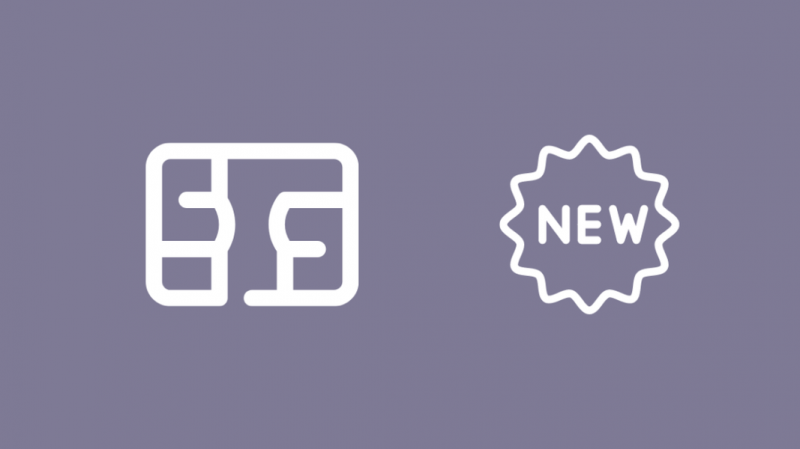
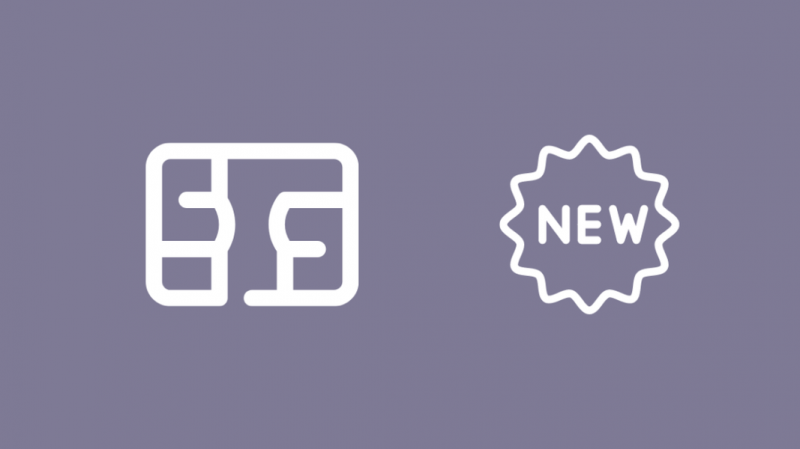
Bestel een nieuwe Nano-simkaart bij uw provider en plaats deze in uw telefoon nadat u de kaart hebt ontvangen.
Nadat je de simkaart hebt geplaatst, volg je de onderstaande stappen om je sms'jes en contacten op Android te herstellen:
- Open Contacten .
- Tik Menu .
- Ga naar Instellingen > Importeren .
- Kies het .vcf-bestand en selecteer het account waarop u de contacten wilt opslaan.
- Selecteer het .vcf-bestand dat u eerder hebt gemaakt om uw contacten te herstellen.
Om dit te doen op iOS:
- Inloggen iCloud .
- Selecteer Account instellingen .
- Tik Contacten herstellen onder Geavanceerd .
- Selecteer de versiedatum die u wilt herstellen.
- iCloud begint nu met het herstellen van uw contacten.
Nadat je je contacten hebt hersteld, volgen je berichten.
Om dit te doen op Android:
- Launch SMS-back-up en -herstel .
- Selecteer Herstellen .
- Selecteer Google Drive , of de cloudservice waarvan u een back-up hebt gemaakt, evenals uw berichten.
- Tik Herstellen nadat u de back-up hebt geselecteerd die u wilt herstellen.
- Bevestig de prompt en stel SMS Restore & Backup tijdelijk in als de standaard berichten-app.
- Zodra het herstel is voltooid, verlaat u de app.
Bekijk het volgende gedeelte als u niet handmatig een back-up van uw contacten en gegevens wilt maken en ze later wilt herstellen.
Ga naar de winkel van je provider
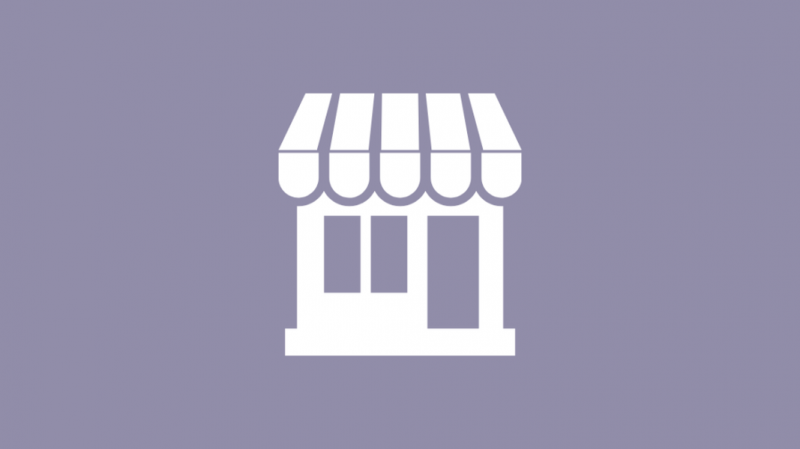
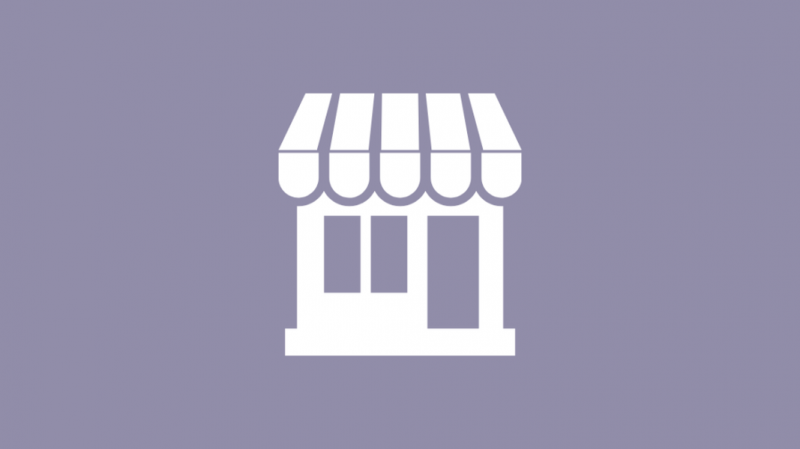
Ik heb het hele proces beschreven dat kan worden gebagatelliseerd door slechts één ding te doen.
Ga naar de dichtstbijzijnde winkel voor uw provider en vraag hen om de gegevens van uw oude micro-simkaart over te zetten naar de nieuwe nano-simkaart.
Ze kunnen dit binnen een paar minuten voor elkaar krijgen, dus ga hiervoor als je niet veel tijd over hebt.
U kunt de nano-simkaart krijgen terwijl u in de winkel bent, dus u kunt afzien van het online bestellen van een simkaart als u besluit uw plaatselijke winkel te bezoeken.
Laatste gedachten
Ik zou je aanraden om zo snel mogelijk te upgraden naar een nano-simkaart, omdat bijna alle telefoons die je nu kunt krijgen, nano-simkaarten gebruiken.
Naarmate de dekking en acceptatie van 5G toeneemt, moet u overstappen op een 5G-verbinding, wat betekent dat u zich moet aanmelden voor een nieuwe simkaart.
Snijd uw simkaart niet door, want het risico bestaat dat uw simkaart wordt vernietigd als dit niet goed wordt gedaan, zelfs niet door een professional.
Bovendien moet de simkaart soms worden gearchiveerd om in een nano-simkaartsleuf te passen, waardoor de kaart in de telefoon kan blijven steken, wat resulteert in een dure reparatie.
Misschien vind je het ook leuk om te lezen
- Wat betekent SIM niet voorzien: hoe op te lossen?
- Tracfone No Service: problemen binnen enkele seconden oplossen
- T-Mobile Phone gebruiken op Verizon: alles wat u moet weten
- Verschillen tussen Verizon Message en Message+: we breken het af
- Kan ik een Verizon-telefoon gebruiken met een rechttoe rechtaan abonnement? Uw vragen beantwoord!
Veel Gestelde Vragen
Kun je een micro-simkaart overzetten naar een nano-simkaart?
U kunt een micro-simkaart overzetten naar een nano-simkaart door naar de dichtstbijzijnde winkel van uw provider te gaan en hen te vragen de overdracht uit te voeren.
Al uw gegevens op de oude simkaart worden vrij snel overgezet naar de nieuwe.
Welke telefoons gebruiken een Nano-SIM?
Bijna alle telefoons die na 2015 zijn gemaakt, gebruiken nano-simkaarten.
Dit komt omdat naarmate telefoons dichter bij computers komen, de ruimte die ze binnenin hebben kleiner is, en door de grootte van de simkaart te verkleinen, kunnen telefoonfabrikanten in betere hardware passen.
Is nano de kleinste simkaart?
Nano is de kleinste beschikbare simkaart en bijna alle telefoons gebruiken nu nano-simkaarten om ruimte in het apparaat te besparen.
Wat voor simkaart heb ik nodig voor een smartwatch?
Sommige smartwatches ondersteunen een simkaart waarmee ze verbinding kunnen maken met internet.
Ze gebruiken meestal nano-simkaarten omdat de ruimte in smartwatches een premium is en nano-simkaarten de minste ruimte innemen.
